-
![]() Windows向けデータ復旧
Windows向けデータ復旧
- Data Recovery Wizard Free購入ダウンロード
- Data Recovery Wizard Pro 購入ダウンロード
- Data Recovery Wizard WinPE購入ダウンロード
- Partition Recovery購入ダウンロード
- Email Recovery Wizard購入ダウンロード
- おまかせデータ復旧サービス
主な内容:
![]() 受賞ととレビュー
受賞ととレビュー
概要:
ノートパソコン、ゲーム機、スーパーコンピュータなどでSSDはかなり普及しています。しかし、データ消去の問題は依然として大きくクローズアップされています。誤ってSSDから重要なデータを削除してしまったら、どうすればいいのでしょうか?本記事はこの問題を解決するためのSSD回復ソフトウェアを9つ詳しく紹介します。一緒に読みましょう。
ラップトップ、ゲーム コンソール、またはスーパーコンピューターを含むほとんどのデバイスは、HDDよりも優れたパフォーマンスを得るためにSSDを使用します。それらはうまく機能しますが、SSDでのデータが誤って削除してしまう可能性もあり、標準のHDDとは動作が異なるため、削除されたデータを回復するには別の対処方法が必要です。
SSDカードから重要なデータを削除または紛失した場合、心配は入りません。本記事はデータの回復に役立つSSD回復ソフトウェアについて説明します。一緒に学びましょう。
SSDは、Solid State Driveの略称です。SSDは、フラッシュメモリーを使用してデータを永続的に保存するコンピュータの記憶装置です。ソリッドステートドライブの応用により、ノートパソコンのバッテリーをもっと長持ちさせることができます。 さらに、ラグを減らし、読み取り性能を向上させることができます。 SSDの登場は、物理的な制約に関連するさまざまな問題を効果的に解決しています。 HDDと比較して、SSDには可動部品がないため、ストレージの寿命が延び、データの検索も速くなります。
SSDが破損になる原因は様々です。 SSDカード破損しているのかおよびその原因を知りたいなら、この部分を読んでみましょう。
SSDカードは、不良ブロックがある場合もあります。SSDのデータの読み込みや保存にたくさんの時間がかかったり、エラーが発生したりすると、すぐにホーム画面にエラーメッセージが表示されます。
ファイルの移動中にエラーメッセージが表示され続ける場合、または、システムの動作が遅くなったり、コピーファイルがフリーズしたりする場合、あなたのPCを修理する必要があります。SSDカードの読み書きができなくなったりしたら、SSDを交換するのも必要になります。
ドライブに何かを書き込もうとして失敗している場合、バッドブロックシステムがドライブへの書き込みを拒否しています。このシステムは小さな問題を効果的に解決するように設計されていますが、そうでない場合は、SSDカードに問題があることを示しています。
画面がブルー スクリーンになって、「PCを修復する必要があります」というメッセージが表示され、またはPCが正しくシャットダウンできません。これもSSD が破損しているまたはコネクタ ポートに問題があることを示しています。
ブート プロセス中にPCがクラッシュし、リセットをした後にループで実行されている場合は、ドライブは空き容量がないことを示しています。ドライブが完全に潰れる前に、安全なデータ バックアップを作成することを常にお勧めします。
それほど目立つ症状ではありませんが、それでもSSDに破損の問題があることを示しています。このようなシナリオでは、SSDカードはその中に任意のデータを書き込むことを許可せず、読み取り専用モードでそれを保持します。
この部分では、SSDのデータを復元できるソフトウェアを9つご紹介します。
EaseUS Data Recovery Wizard は、最も信頼できるデータ復元ソフトウェアの1つです。フォーマット、削除、パーティションの損失、ウイルス攻撃、OS クラッシュなどで失われたすべてのファイル、写真、動画、ドキュメントなどを回復することでよく知られています。現在、160か国で数十億人のユーザーがいます。柔軟なスキャン モードを提供し、そして、無料のリモート アシスタンスにより、はるかに便利になります。完全な復元を完了する前に、ファイルのプレビューを簡単に取得できるようになりました。
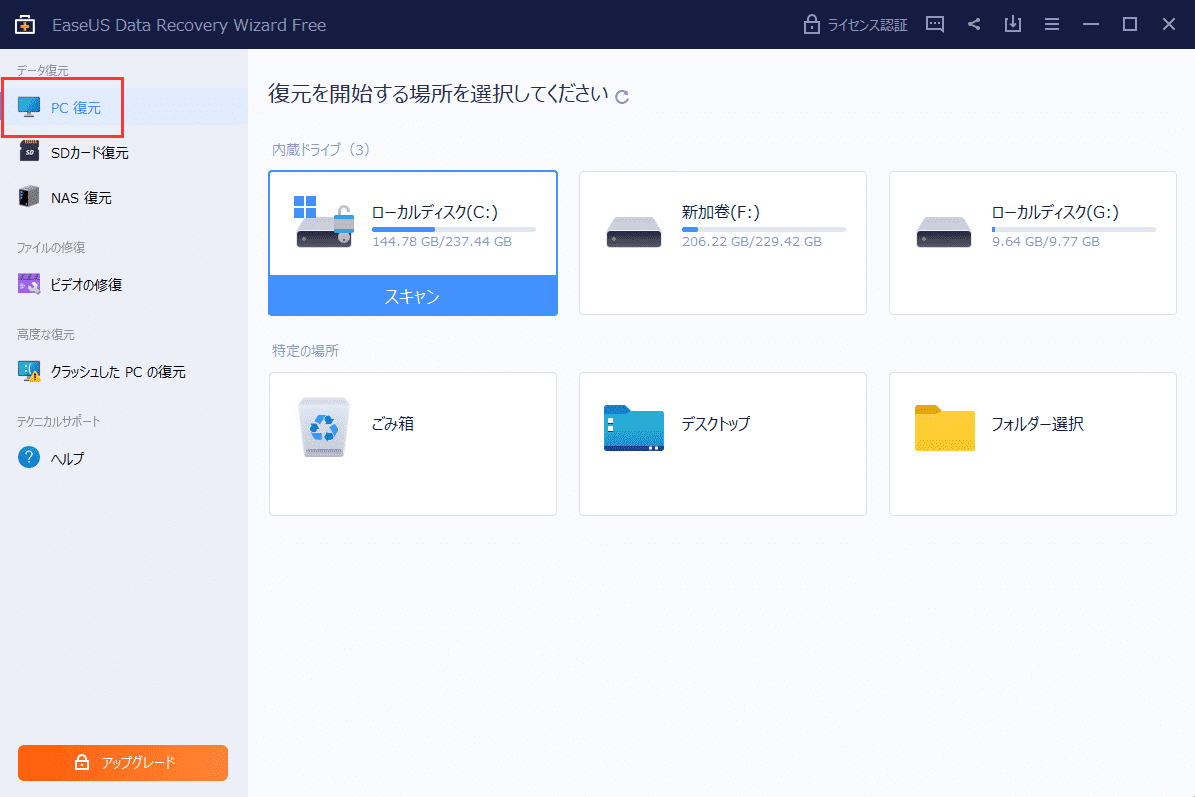
特徴:
Windowsで削除されたファイルのすべてのタイプを回復するための素晴らしいデータ回復ソフトウェアです。Officeドキュメント、メッセージ、メディアファイルのいずれに関する場合でも、すべてを簡単かつ迅速に復元できるようになりました。これは、SSDドライブ、HDD、USBドライブなどから削除されたファイルを完全に復元できる無料のツールです。このツールは、リカバリボールトによる無料のデータ保護と、ストレージメディアの無料のバイトレベルのバックアップを提供します。
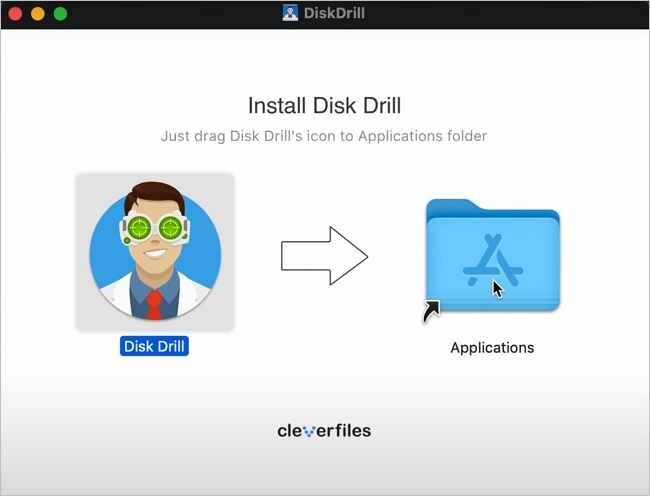
特徴:
SysTools は、SSD ドライブから重要なデータを復元のに非常に効率的です。これは、完全に削除、フォーマット、紛失、または破損したファイルを回復するように設計された自動化されたソリューションです。これは能豊富なオプションであり、最終的なデータ復旧を行う前に、復旧したファイルをプレビューすることができるし、また、ユーザーの好みの言語に自由にアクセスすることもできます。
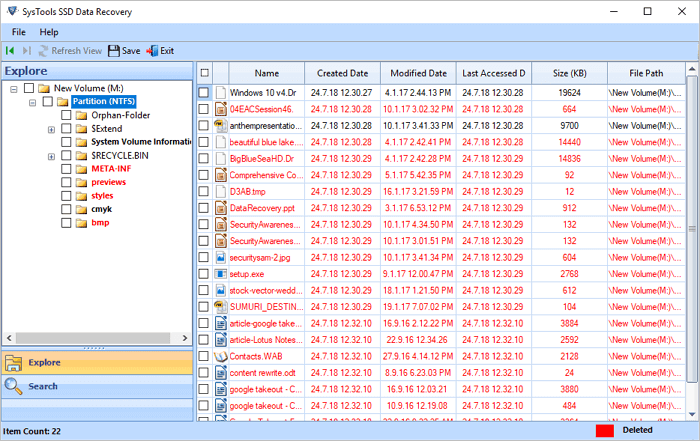
特徴:
これは洗練されたSSDデータストレージ構造で、異なるソースからのデータ復元を効率的に実行できます。 このツールは非常に効果的で、様々なデータを安全に復元することができます。成功率について言えば、このツールの成功率は比較的高いです。このソフトウェアは、さまざまなデータ損失状況で、データを回復できる独自の技術を備えています。

特徴:
安全にデータを復元することを望んでいる人々にとって、TestDiskは、優れた選択肢となります。このツールは、実行するためのインストーラを必要としません。このソフトウェアは、さまざまな種類のファイル形式とオペレーティング システムでうまく動作します。
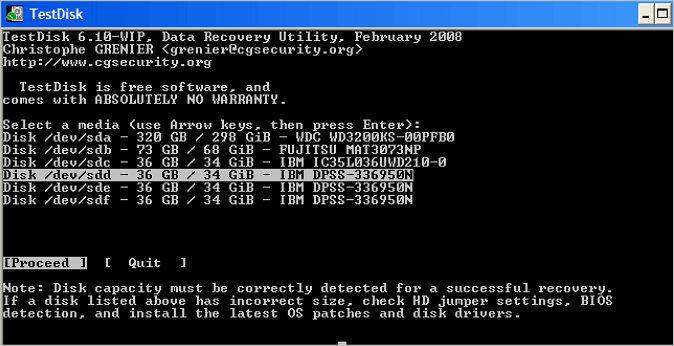
特徴:
Orion File Recovery Software は、失われたファイルまたは完全に消去されたデータをSSDドライブから復元するための完璧なソリューションです。このツールは、SSDドライブ上の削除されたファイルを徹底的に調査します。上書き、回復、または完全に削除されていないファイルを効果的に回復できます。このツールを使用してファイルを消去し、システムのセキュリティを永続的に強化することもできます。
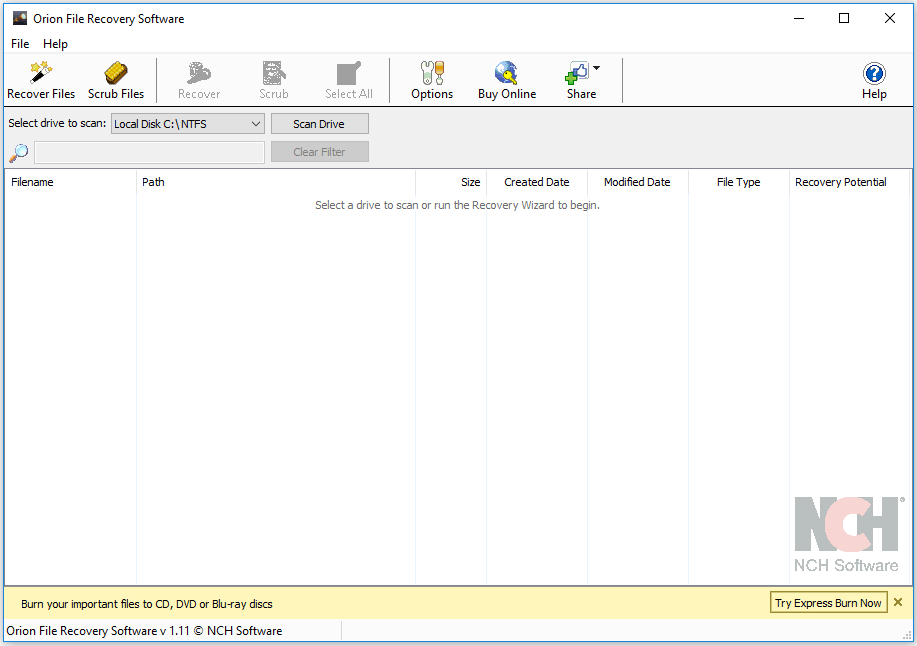
特徴:
Remo Recover は、削除されたファイルを効果的に回復するできるように設計された最高のツールです。このツールにより、ユーザーは削除または紛失したファイル、写真、およびビデオをすばやく回復できます。このツールを使用して、SSD、ハード ドライブ、USB ドライブなどのストレージ デバイスからファイルを簡単に復元できます。移動された削除または空になったファイル、またはごみ箱に移動されたファイルを効果的に復元できる無料のツールです。

特徴:
Puran Data Recovery は、破損したメディアファイルから最大限のデータを復元するための無料ユーティリティオプションです。このデータ復元ツールは、復元したいデータファイルのプレビューを無料で提供します。ファイルをコピーする際に現れる不良セクタを無視するシンプルなツールで、ドライブ全体、個々のファイル、またはフォルダのコピーを簡単に行うことができます。このツールはドラッグ アンド ドロップ ソリューションをサポートし、さまざまな速度レベルを提供して便利なデータ リカバリを保証します。

特徴:
これは、SSDから完全に削除、フォーマット、または破損したデータを回復できるリストの中で最高のデータ回復ソリューションです。このツールは、すべてのブランドのSSDからの復元を効果的にサポートし、失われたファイルをexFat、FAT、および NTFS SSDパーティションから復元します。
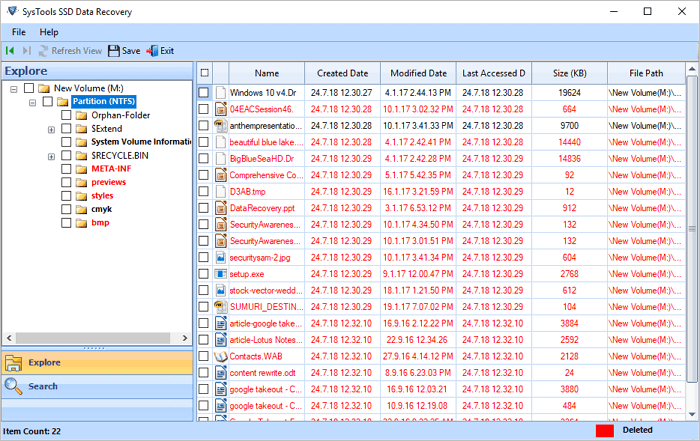
特徴:
これは、ユーザーシステムを完全にスキャンし、破損、フォーマット、および紛失したデータを回復する強力なデータ復旧ソフトウェアソリューションです。このツールは、使いやすいインターフェースを備えており、SSDからファイルを回復し、復元するのに役立ちます。このソフトウェアは、削除されたファイルやフォルダを迅速に取得し、破損したSSDからデータ項目を効果的に回復し、保存することができます。
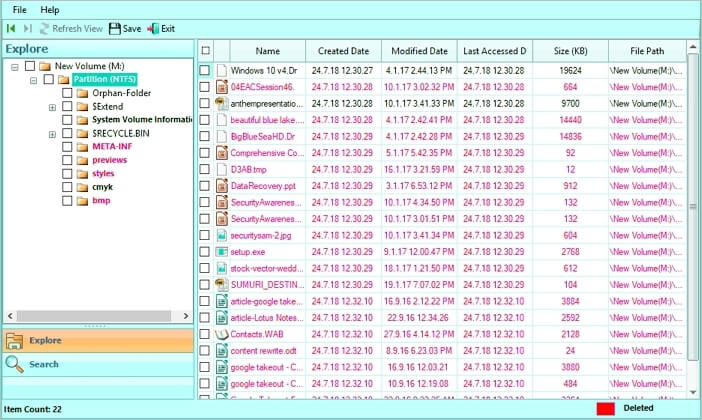
特徴:
SSDのデータ損失は、もっと大きな損失につながる可能性があります。下のヒントを通じて、データ損失を簡単に防ぐことができます。
1.OEMソフトを使って、トリミングをする。自分でSSDを最適化する代わりに、OEMソフトウェアでTRIM機能を管理することをお勧めします。ソフトウェアでスペースの利用方法を最適化すると、ハード ドライブの寿命が延び、ハードウェアの問題によるデータ損失が減少します。
2.重要なデータをバックアップする。データが失われた場合にそれを簡単にアクセスできるように、重要なデータをバックアップすることを常にお勧めします。SSD、ハードドライブ、USB などのオンラインおよびオフラインのソースを使用して、データをバックアップしましょう。
3.ウイルス対策ソフトウェアを利用する。ウイルス対策ソフトウェアは効果的に機能し、データ全体を安全に保ちます。ウイルス対策の存在により、デバイスがマルウェア感染、バグ、ウイルス攻撃などから保護され、ドライブが破損するのを防ぐことができます。
4.SSDドライブ リカバリ ソフトウェアを使用する。EaseUSなどのSSDドライブ リカバリ ソフトウェアは、いつでも大きな助けになります。これらのツールによって、損失したデータを効率的に回復できます。
5.SSDを適切に利用する。SSDを完全に使用することは、データ全体を安全に保つのにも役立ちます。SSDドライブとPCの性能を常に確認し、異常があればすぐに対処するようにしましょう。
優れたSSDリカバリ ソフトウェアを使用すると、さまざまなシナリオでデータを安全に保つことができます。本記事で紹介された9っつのソフトで、自分のニーズに合う一つを選択して、作業を始めましょう。
SSD 復旧ソフトウェアのソリューションのさまざまな側面に関する詳細情報をまとめました。まだ質問が残っている場合、以下のFAQが、すべての質問に対する完璧な解決策を提供します。
ステップ1.WindowsまたはMacにリカバリ ソフトウェアをダウンロードしてインストールします。
ステップ2.SSD をコンピュータに接続します。
ステップ3.SSD リカバリ ソフトウェアを起動します。
ステップ4.リカバリするディスクまたはパーティションを選択します。
はい。TRIMコマンドが有効になっているSSDでも、Recuvaは問題なく動作します。ただし、TRIMはスペースの割り当てを適切に管理できるため、必要はありません。
TRIM は、どのブロックが使用されなくなるかを SSD に伝えるためにシステムが使用する高度なテクノロジーのアタッチメント コマンドです。TRIM が存在すると、データ回復ソフトウェアが完全に機能しなくなります。ただし、どのデータがどこにあるのかを特定することはできず、回復が少し難しくなります。
誤って消去してしまったファイルをはじめ、様々な問題や状況でもデータを簡単に復元することができます。強力な復元エンジンで高い復元率を実現、他のソフトでは復元できないファイルも復元可能です。
もっと見るEaseus Data Recovery Wizard Freeの機能は強い。無料版が2GBの復元容量制限があるが、ほとんどのユーザーはほんの一部特定なデータ(間違って削除したフォルダとか)のみを復元したいので十分!
もっと見る...このように、フリーソフトながら、高機能かつ確実なファイル・フォルダ復活ツールとして、EASEUS Data Recovery Wizardの利用価値が高い。
もっと見る